كيفية تحرير العلامات والتعليقات التوضيحية لصورك في معرض صور Windows
في مقال سابق ، تحدثت عن إضافة علامات الأشخاص(People tags) إلى الصور في معرض صور Windows(Windows Photo Gallery) . إذا نظرت إلى " معرض الصور(Photo Gallery) " ، فأنت تعلم بالفعل أن علامات الأشخاص ليست المعرفات الوحيدة التي يمكنك إضافتها إلى صورك. في هذا البرنامج التعليمي ، سأتحدث عن إضافة العلامات الجغرافية(Geotags) والتعليقات التوضيحية(Captions) . تستغرق إضافة مثل هذه العلامات إلى صورك وقتًا طويلاً ، لكنها تستحق ذلك. بمجرد تحديد صورك ، يصبح من السهل جدًا البحث عنها.
كيفية إضافة علامات جغرافية(Geotags) في معرض صور Windows(Windows Photo Gallery)
تتيح لك العلامة الجغرافية تمييز(Geotag) الصورة بالموقع الذي تم التقاط الصورة فيه. هناك تعقيد صغير هنا ، على الرغم من ذلك: يقترح معرض الصور(Photo Gallery) مواقع أثناء كتابة الاسم ، ويحصل على تلك الاقتراحات من Bing . إذا لم يكن لديك اتصال إنترنت(internet connection) نشط عندما تذهب لوضع العلامات الجغرافية ، فلن تحصل على قائمة الاقتراحات هذه.
سأوضح تحديد الموقع الجغرافي بصوري من إجازتنا إلى جراند كانيون(Grand Canyon) . عند فتح " معرض الصور(Photo Gallery) " واختيار علامة التبويب " الصفحة الرئيسية(Home) " ، سترى خيارات وضع العلامات في شريط جانبي على اليسار.
ستحتاج إلى تحديد صورة واحدة أو أكثر حتى تكون أوامر وضع العلامات هذه نشطة. إذا لم تكن قد حددت أي صور بعد ، فسيظهر(Geotag) أمر تحديد الموقع الجغرافي باللون الرمادي ، كما ترى في لقطة الشاشة لعلامة التبويب " الصفحة الرئيسية(Home) " في الشريط أدناه. إذا كنت ترغب في تحديد جميع الصور في معرض الصور(Photo Gallery) ، فيمكنك إما النقر فوق صورة واحدة ثم الضغط على Ctrl+A ، أو يمكنك استخدام أمر تحديد الكل(Select All) في الشريط. إذا كنت لا ترغب في تحديد جميع الصور ، فيمكنك Ctrl+click أو Shift+click لاختيار الصور التي تريدها.
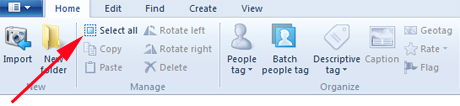
بعد تحديد صورك ، انقر فوق إضافة علامة جغرافية(Add geotag) في الشريط الجانبي الأيمن ، أو في الشريط. يؤدي النقر فوق الشريط إلى نقلك إلى الشريط الجانبي.
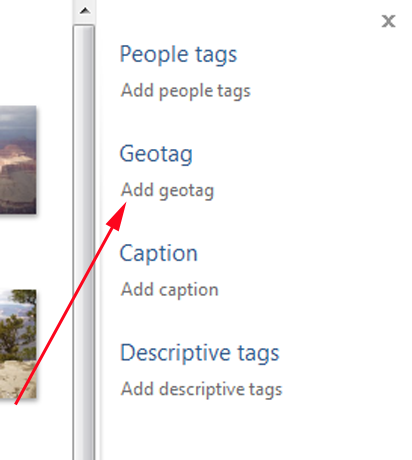
ابدأ في كتابة العلامة الجغرافية التي تريد استخدامها. لسوء الحظ ، لا يحتوي Bing على قائمة بكل موقع ، لذلك قد لا يظهر موقع معروف جيدًا باسم Grand Canyon . هذا أمر مزعج للغاية ، لأنه يعني أن علاماتك الجغرافية قد تكون أقل دقة بكثير مما تريد. كما ترى ، لقد كتبت في Grand Canyon ولم يقدم لي معرض الصور(Photo Gallery) أي اقتراحات.

لذلك ، نظرًا لأن Bing لا يعرف جراند كانيون(Grand Canyon) ، فقد حاولت استخدام أريزونا(Arizona) كعلامة جغرافية عامة. سيسمح لي بتحديد "من الألف إلى الياء ، الولايات المتحدة".("AZ, United States.")
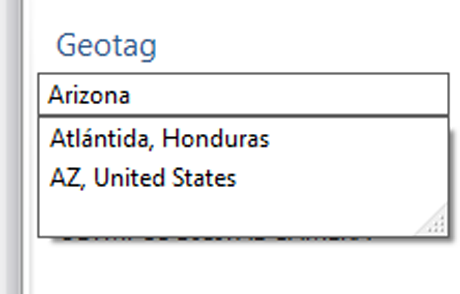
يؤدي الضغط على Enter إلى تطبيق هذه العلامة على جميع الصور المحددة.

إذا كنت تريد إزالة علامة جغرافية ، فحدد الصور التي ترغب في إزالة العلامات منها ، ثم انقر فوق العلامة لتحديدها ، ثم انقر فوق X بجوار تلك العلامة.

كيفية إضافة تسميات توضيحية(Captions) إلى الصور(Images) في معرض صور Windows(Windows Photo Gallery)
تم التقاط صوري أثناء إجازتي بكاميرا رقمية قديمة وبدائية إلى حد ما ، والتي أضافت تعليقًا خاصًا بها على جميع الصور التي التقطتها. كما ترون ، إنها غير مفيدة بقدر ما تحصل عليها ؛ إنه لا يحدد حتى الكاميرا التي التقطت الصور!

دعونا نرى كيفية إضافة شرح أكثر إفادة. سأقوم باختيار مجموعة صغيرة من الصور التي تم التقاطها في Meteor Crater في نفس الرحلة إلى أريزونا(Arizona) .

سأغير التسمية التوضيحية على تلك من "كاميرا Olympus الرقمية"("Olympus Digital Camera") إلى "Meteor Crater." النقر على التسمية التوضيحية يبرزها.

ثم أكتب في التسمية التوضيحية التي أريدها.

يؤدي الضغط على مفتاح الإدخال إلى تطبيق هذا التعليق على جميع الصور المحددة.
تعمل إزالة التسمية التوضيحية بنفس طريقة إزالة علامة جغرافية.
كيفية إضافة علامات وصفية وإدارتها(Add & Manage Descriptive Tags) في معرض صور Windows(Windows Photo Gallery)
لقد تحدثت قليلاً عن العلامات الوصفية في البرنامج التعليمي الخاص بي حول إنشاء شاشات التوقف الخاصة بك. بينما تكون علامات الأشخاص والعلامات(People tags) الجغرافية خاصة(Geotags) بالأشخاص والأماكن ، يمكن أن تكون العلامات الوصفية(Descriptive tags) أي شيء تريده. كلما أدخلت المزيد من المعلومات هنا ، سيكون من الأسهل العثور على الصور عند البحث عنها.
سأقوم هنا باختيار مجموعة من الصور الملتقطة في المرصد(Observatory) في فلاغستاف(Flagstaff) ، أريزونا(Arizona) ، وأعطيهم جميعًا علامة وصفية تحددهم على أنهم التقطوا هناك.

في الشريط الجانبي على اليمين ، انقر فوق "إضافة علامات وصفية"("Add descriptive tags") . إذا كنت قد أضفت بالفعل بعض العلامات الوصفية ، فعند النقر سترى علاماتك الأخرى في قائمة.
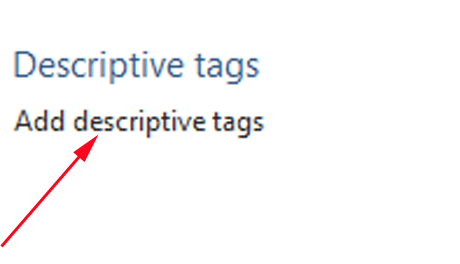
اكتب ما تريد واضغط على Enter لتعيين العلامة.
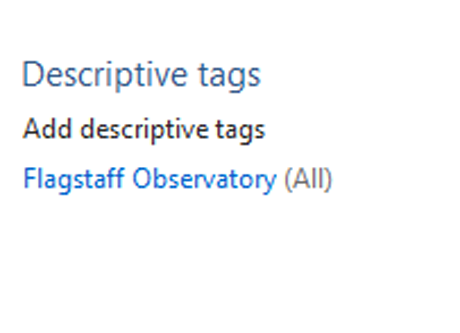
الشيء الجميل في العلامات الوصفية(Descriptive tags) هو أنها ليست مجرد إضافة "مرة واحدة وإلى الأبد". يمكنك إدارة العلامات الخاصة بك بسهولة تامة. في علامة التبويب الصفحة الرئيسية(Home) ، انقر فوق السهم لأسفل الموجود على يمين زر العلامة الوصفية(Descriptive tag) ، وستحصل على قائمة مختصرة من الاختيارات. اختر إدارة العلامات(Manage tags) .

يمنحك هذا مجموعة أخرى من الخيارات سهلة الاستخدام.

انقر بزر الماوس الأيمن فوق(Right-click) أي علامة ، وستحصل على قائمة أخرى من الخيارات.

سيؤدي النقر فوق "إضافة علامة جديدة"("Add a new tag") إلى إضافة فئة فرعية إلى العلامة التي قمت بإنشائها بالفعل.
الآخرون لا يحتاجون إلى شرح ، مع استثناء محتمل لـ "تحويل إلى علامة الأشخاص"("Convert to people tag") . هذا أكثر تعقيدًا بعض الشيء. إذا حددت هذا الخيار ، فسيتم تغيير العلامة الوصفية التي اخترتها إلى علامة الأشخاص ، وستحتوي كل صورة تحتوي على هذه العلامة الوصفية بعد ذلك على علامة أشخاص بهذا الاسم بدلاً من ذلك. كما قد تتوقع ، قد يكون استخدام هذا الأمر معقدًا ، إذا كان لديك بالفعل علامة أشخاص بهذا الاسم.
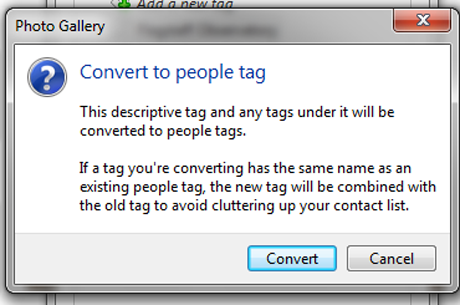
ستتلقى تحذيرًا بأنه سيتم دمج علامتك الجديدة مع العلامة الحالية ، لذا تأكد من أنك تريد فعل ذلك قبل النقر فوق " تحويل(Convert) " .
خاتمة
كلما تعرفت على صورك بدقة ، سيكون من الأسهل عليك العثور عليها لاحقًا. من المفيد أيضًا منحهم تسميات توضيحية أكثر فائدة من المعلومات القياسية التي قد تُلحقها الكاميرا بكل صورة تلتقطها. كما هو الحال مع الأنواع الأخرى من العلامات ، قد تستغرق إضافتها وقتًا طويلاً ، ولكن إذا قضيت الوقت في القيام بذلك عند استيراد الصور إلى معرض صور Windows(Windows Photo Gallery) ، فيمكن أن يوفر لك الكثير من الوقت لاحقًا.
هل لديك أي اقتراحات مفيدة أو طرق إبداعية استخدمتها في وضع العلامات والتسميات التوضيحية(tagging and captions) ؟ من فضلك(Please) أخبرنا عنها في التعليقات.
Related posts
كيفية وضع علامة على الأشخاص في الصور باستخدام معرض صور Windows
كيفية عرض صور RAW في معرض صور Windows وإصلاح الأخطاء الغريبة
كيفية نشر الصور على Flickr باستخدام معرض صور Windows
كيفية تقييم الصور والإبلاغ عنها في معرض صور Windows
كيفية إنشاء صور بانورامية باستخدام معرض صور Windows
كيفية تعيين معرض صور Windows باعتباره عارض الصور الافتراضي
كيفية استخدام Audacity لعكس الصوت في Windows
قم بتشغيل أي تنسيق فيديو في Windows Media Player 12
ما هو ويندوز Game Mode؟ ماذا تفعل Game Mode؟
كيفية نشر الصور على بيكاسا و Google+ باستخدام معرض صور Windows
4 طرق لإلغاء تثبيت Windows Media Player من Windows
نشر ومشاركة مقاطع فيديو Windows Movie Maker باستخدام OneDrive
كيفية إنشاء شاشة التوقف الخاصة بك باستخدام معرض صور Windows
كيفية استخدام تطبيق الفيديو في Windows 8.1 لتشغيل الأفلام المخزنة محليًا
كيفية التقاط لقطات شاشة في Steam وموقعها
أسئلة بسيطة: ما هو TruePlay ، وكيف يعمل وكيف يتم تمكينه؟
كيفية تحرير صورك باستخدام معرض صور Windows
ما هو Xbox Game Bar؟ 6 أشياء يمكنك القيام بها معها
كيفية اختبار واستخدام كاميرا الويب الخاصة بك في نظام التشغيل Windows 10 ، باستخدام تطبيق الكاميرا
كيفية استيراد الصور ومقاطع الفيديو من الكاميرا باستخدام معرض الصور
